excel文件怎么加密
常办公和数据处理中,Excel文件常常承载着重要的信息和数据,为了确保这些敏感信息不被未授权的人员查看或修改,对Excel文件进行加密显得尤为重要,下面将详细介绍几种常用的Excel文件加密方法,帮助你更好地保护数据安全。
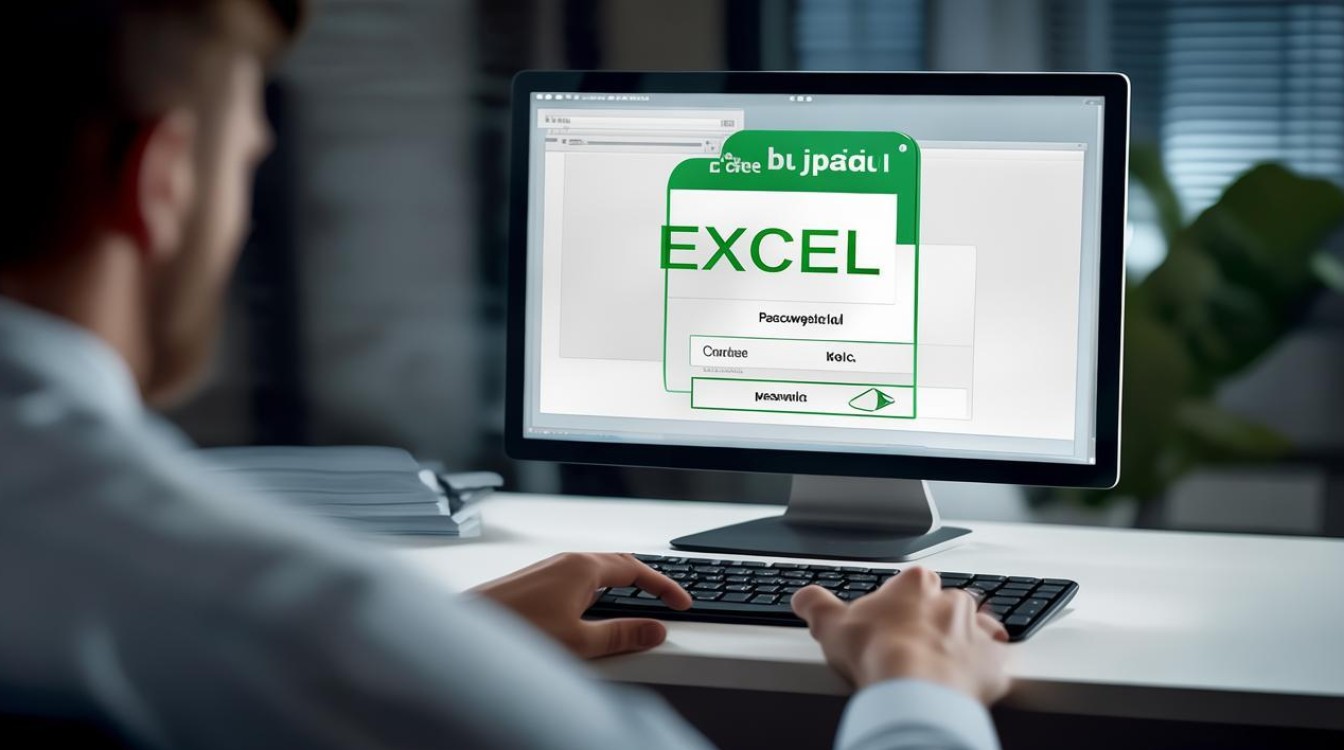
| 加密方法 | 适用场景 | 优点 | 缺点 |
|---|---|---|---|
| 设置打开密码 | 防止文件被随意打开 | 操作简单,基础防护 | 安全性较低,易被破解 |
| 限制工作表/工作簿编辑 | 保护特定区域或工作表结构 | 灵活控制,防止误操作 | 需记住密码,否则无法取消保护 |
| 设置修改权限密码 | 允许查看但禁止修改 | 适合分享文件时使用 | 安全性一般,依赖用户自觉 |
| 使用第三方加密软件 | 高安全需求,企业环境 | 加密强度高,功能丰富 | 可能需要额外成本,操作相对复杂 |
| 压缩软件加密 | 简单加密,额外防护 | 增加一层保护,操作简便 | 安全性依赖于压缩软件强度 |
Excel内置加密功能
(一)设置打开密码
-
操作步骤:打开需要加密的Excel文件,点击左上角的“文件”选项,在左侧菜单中选择“信息”,然后点击“保护工作簿”下的“用密码进行加密”,在弹出的对话框中输入密码,并确认密码,最后点击“确定”保存文件,这样,下次打开该文件时,系统会提示输入密码。
-
注意事项:密码区分大小写,且务必牢记,因为Excel没有提供密码恢复功能,如果忘记密码,可能需要借助第三方工具尝试找回,但成功率不高。
(二)限制工作表/工作簿编辑
-
保护工作表
- 操作步骤:选定需要保护的工作表,点击“审阅”菜单,选择“保护工作表”,在弹出的对话框中输入密码,并确认,还可以选择是否允许其他用户执行某些操作,如排序、筛选等。
- 效果:设置后,未授权的用户将无法编辑受保护区域的数据,但可以查看整个工作表的内容,这有助于防止误操作或恶意篡改特定区域的数据。
-
保护工作簿
- 操作步骤:点击“审阅”菜单,选择“保护工作簿”,勾选“结构”选项,然后输入密码并确认,这样,工作簿的结构(如工作表的添加、删除、移动等)将被锁定。
- 效果:其他人可以编辑单元格内容,但无法更改工作表的结构,如删除、移动或复制工作表。
(三)设置修改权限密码
-
操作步骤:点击“文件”菜单中的“另存为”,在保存对话框中点击“工具”按钮,选择“常规选项”,在弹出的对话框中,输入“修改权限密码”,并确认,保存文件后,当其他人尝试编辑该文件时,系统会提示输入密码。
-
特点:这种方法允许文件被查看,但禁止修改,如果他人不知道密码,将无法保存对文件的任何更改,从而保护了文件的完整性。
使用第三方加密软件
对于需要更高级别保护的企业或个人,可以考虑使用专业的第三方加密软件,如域智盾软件,这些软件通常提供更强的加密算法和更丰富的功能。
-
透明加密:文件在内部可以正常打开和编辑,但一旦外发或未经授权的环境下打开,就会变成乱码。
![excel文件怎么加密 excel文件怎么加密]()
-
加密区域:可以为不同部门设置独立的加密区域,防止越权查看。
-
文件外发管控:制作外发包,设置查看次数、时间、设备限制等。
-
高强度加密算法:采用先进的加密技术,确保数据安全。
利用压缩软件进行加密
虽然这不是专门针对Excel文件的加密方法,但通过将Excel文件放入压缩包并设置密码,也可以增加一层保护,具体步骤如下:
-
将需要加密的Excel文件放入一个文件夹中。
-
使用压缩软件(如WinRAR、7-Zip等)将该文件夹压缩成压缩包。
-
在压缩过程中设置压缩密码。
-
完成压缩后,删除原始文件夹中的Excel文件(可选)。
![excel文件怎么加密 excel文件怎么加密]()
这样,每当需要访问Excel文件时,都需要先解压压缩包并输入密码,从而增加了数据的安全性。
FAQs
-
如果忘记了Excel文件的密码怎么办?
如果忘记了密码,可以尝试使用一些密码恢复工具,但成功率取决于密码的复杂性和工具的能力,如果工具无法找回密码,可能需要联系文件的创建者或寻求专业数据恢复服务,为了避免这种情况,建议在设置密码时妥善保管,并考虑使用密码管理工具来帮助记忆。
-
如何取消Excel文件的密码保护?
对于设置了打开密码的文件,可以在打开文件时进入“加密文档”对话框,删除密码并保存,对于设置了修改权限密码的文件,可以在“另存为”的“常规选项”中删除密码,对于保护了工作表或工作簿的文件,可以在“审阅”菜单中选择相应的“撤销保护”选项,并输入密码来取消
版权声明:本文由 数字独教育 发布,如需转载请注明出处。



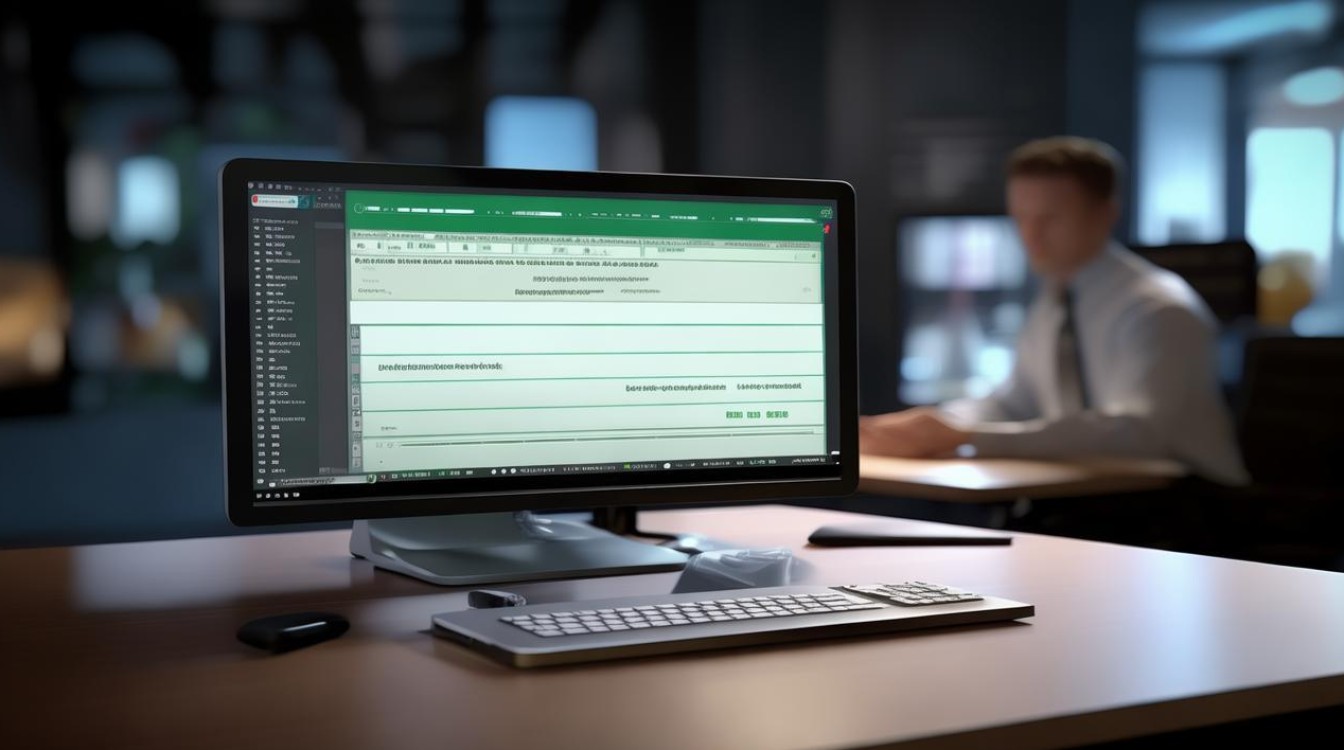











 冀ICP备2021017634号-12
冀ICP备2021017634号-12
 冀公网安备13062802000114号
冀公网安备13062802000114号